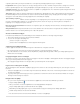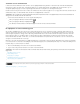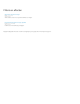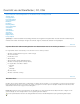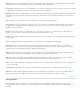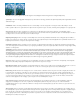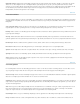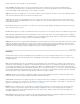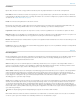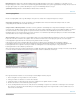Operation Manual
Naar boven
Kleur halftoon
Kristal
Facet
Fragmentatie
Mezzotint
Mozaïek
Pointilleren
Naar boven
Wolken
Andere wolken
Vezels
Zon
Pixelfilters
Bij deze filters wordt een selectie scherp gedefinieerd doordat de pixels van gelijke kleurwaarden in cellen worden samengeklonterd.
Hiermee simuleert u het effect van toepassing van een vergroot halftoonraster op elk kanaal van de afbeelding. Voor elk kanaal
verdeelt het filter de afbeelding in rechthoeken en vervangt elke rechthoek door een cirkel. De cirkelgrootte is proportioneel met de helderheid van
de rechthoek. Zie Het filter Kleur halftoon toepassen.
Pixels worden samengeklonterd in veelhoeken in één kleur.
Pixels van dezelfde kleur of gelijksoortige kleuren worden in blokken pixels van dezelfde kleur samengeklonterd. Met dit filter kunt u een
gescande afbeelding er handgeschilderd uit laten zien of een realistische afbeelding op een abstract schilderij laten lijken.
Dit filter maakt vier kopieën van de pixels in de selectie, neemt er het gemiddelde van en verschuift ze ten opzichte van elkaar.
Dit filter zet een afbeelding naar een willekeurig patroon van zwarte en witte delen of bij een afbeelding in kleur om in een patroon van
volledig verzadigde kleuren. Bij dit filter kiest u in het typemenu in het dialoogvenster Mezzotint een stippelpatroon.
Dit filter klontert pixels in vierkante blokken. De pixels in een bepaald blok hebben dezelfde kleur en de kleuren van de blokken geven de
kleuren in de selectie weer.
De kleur in een afbeelding wordt verdeeld in willekeurig geplaatste stippen, net als in een pointillistisch schilderij. De achtergrondkleur
wordt het canvasgebied tussen de stippen.
Renderingsfilters
Met de renderingsfilters creëert u 3D-figuren, wolkenpatronen, refractiepatronen en gesimuleerde lichtreflecties in een afbeelding. U kunt objecten
ook in de 3D-ruimte manipuleren, 3D-objecten (kubussen, bollen en cilinders) maken en 3D-achtige belichtingseffecten produceren door
structuuropvullingen van grijswaardenbestanden te maken.
Dit filter genereert een zacht wolkenpatroon met willekeurige waarden die tussen de voorgrond- en de achtergrondkleur variëren. U
genereert een sprekender wolkenpatroon door Alt (Windows) of Option (Mac OS) ingedrukt te houden en Filter > Rendering > Wolken te kiezen.
Wanneer u het filter Wolken toepast, worden de afbeeldingsgegevens op de actieve laag vervangen.
Dit filter produceert een wolkenpatroon met willekeurig gegenereerde waarden die tussen de voorgrond- en de achtergrondkleur
variëren. Het filter laat de wolkengegevens op dezelfde manier met de bestaande pixels overvloeien als bij de overvloeiing van kleuren in de
modus Verschil. Als u dit filter éénmaal kiest, worden delen van de afbeelding omgekeerd in een wolkenpatroon. Als u het filter een aantal keren
toepast, krijgt u rib- en aderpatronen die op een marmerstructuur lijken. Wanneer u het filter Andere wolken toepast, worden de
afbeeldingsgegevens op de actieve laag vervangen.
Hiermee verkrijgt u het effect van geweven vezels met behulp van de voorgrond- en achtergrondkleuren. U gebruikt de schuifregelaar bij
Variantie om de kleurvariatie bij te houden (een lage waarde produceert lange streken, en een hoge waarde resulteert in zeer korte vezels met
een gevarieerde kleurverspreiding). Met de schuifregelaar bij Sterkte bepaalt u de vormgeving van elk vezel. Bij een lagere waarde krijgt u het
effect van grove vezels en bij een hoge waarde korte, dunne vezels. Klik op de knop Willekeurig om de vormgeving van het patroon te wijzigen. U
kunt meerdere malen op de knop klikken totdat u het gewenste patroon krijgt. Wanneer u het filter Vezels toepast, worden de afbeeldingsgegevens
op de actieve laag vervangen.
Probeer een aanpassingslaag met een verlooptoewijzing toe te passen om de vezels te vullen met kleur.
Dit filter simuleert de refractie die wordt veroorzaakt wanneer een helder licht in een cameralens schijnt. Geef een locatie voor het midden
van de zon op door ergens in de miniatuur van de afbeelding te klikken of door het dradenkruis te slepen.